So ändern Sie die Videogröße und -dimension in der vollständigen Anleitung
Videos sind im Zeitalter der Erstellung und Weitergabe digitaler Inhalte ein wichtiges Werkzeug zum Festhalten und Ausdrücken von Momenten. Manchmal müssen Sie jedoch eine Videodatei zuschneiden, um sie an bestimmte Abmessungen anzupassen, um sie auf weit verbreiteten Social-Media-Plattformen wie TikTok, YouTube, Twitter und anderen veröffentlichen zu können. Oder wir müssen es Größe eines Videos ändern Abmessung, um Fremdelemente aus dem Rahmen zu entfernen. In diesem Leitfaden werden wir uns fünf verschiedene Techniken und Werkzeuge zum Zuschneiden und Ändern der Größe von Videodateien ansehen.
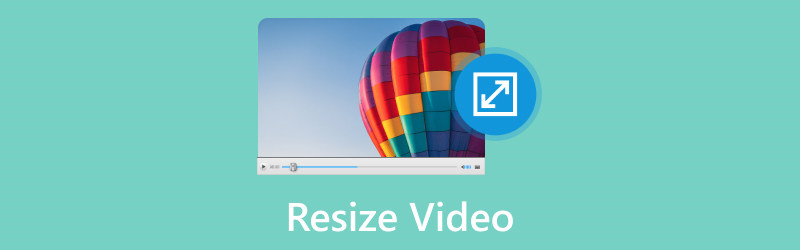
- LEITFADENLISTE
- Teil 1. So ändern Sie die Größe eines Videos mit dem ArkThinker Video Converter Ultimate
- Teil 2. So ändern Sie die Videogröße in Premiere
- Teil 3. So schneiden Sie Videos in CapCut zu
- Teil 4. FAQs
Teil 1. So ändern Sie die Größe eines Videos mit dem ArkThinker Video Converter Ultimate
Das Ändern der Größe eines Videos erfordert die Anpassung der Abmessungen oder des Maßstabs des Videobilds unter Beibehaltung des ursprünglichen Seitenverhältnisses. Darüber hinaus kann die Größenänderung eines Videos eine Änderung der Dateigröße erfordern, um sie entweder zu vergrößern oder zu verkleinern.
Aus diesem Grund empfehlen wir ArkThinker Video Converter Ultimate als erste Methode. ArkThinker Video Converter Ultimate ist ein vielseitiges Tool, das umfassende Funktionen sowohl zum Ändern der Größe als auch zum Komprimieren von Videodateien bietet. Das Video-Seitenverhältnis kann auf 16:9 zugeschnitten werden. 4:3. 21:9. 16:10. 9:16 und mehr Verhältnis. Darüber hinaus können Sie die Videogröße beliebig anpassen, indem Sie den Rand verschieben, um den gewünschten Bereich freizugeben. Außerdem bietet dieser Video-Resizer ein Komprimierungstool, um die große Dateigröße auf eine kleinere zu reduzieren, ohne die Größe zu ändern. Mit der Funktion zur Massenänderung der Videogröße können Sie viel Zeit sparen.
- KI-Technologie zur Erhöhung der Videoauflösung auf vier Arten.
- Konvertieren Sie Video, Audio und DVD in über 1000 Formate.
- Bearbeiten Sie Videos wie ein Profi, ohne Kenntnisse in über 20 Tools zu haben.
- Collagen Sie Videos auf mehreren Bildschirmen und erstellen Sie sofort MVs.
Hier sind die Schritte, um mit ArkThinker die Größe einer Videodatei zu ändern.
Beschneiden Sie ein Videoverhältnis
Befolgen Sie diese Schritte, um zu erfahren, wie Sie mit ArkThinker Video Converter Ultimate die Größe einer Videodatei auf Ihrem Computer ändern, nachdem Sie sie heruntergeladen und installiert haben:
Laden Sie das Programm herunter, führen Sie es aus und wählen Sie es dann aus Video-Cropper unter dem Werkzeugkasten Tab.

Drücke den Plus Symbol in der Mitte der Benutzeroberfläche, um die Videodatei zu importieren, deren Größe Sie ändern möchten. Um die ausgewählten Teile des Videos beizubehalten, ziehen Sie das Seitenverhältnis und ändern Sie die Punkte. Um das Seitenverhältnis zu ändern, können Sie optional einen Wert dafür festlegen Anbaufläche.

Um eine Vorschau der endgültigen Datei anzuzeigen, bevor sie erstellt wird, klicken Sie auf Vorschau. Wenn Sie mit dem zugeschnittenen Video zufrieden sind, klicken Sie auf Export Klicken Sie auf die Schaltfläche, um es zu speichern.

Komprimieren Sie eine große Datei auf eine kleinere Größe
Unter dem Werkzeugkasten Suchen Sie auf der Registerkarte „ Videokompressor Möglichkeit. Drücke den Plus Klicken Sie im angezeigten Fenster auf die Schaltfläche „Signieren“, um das Video zu importieren und zu komprimieren.

Ändern Sie den Wert neben Größe um das Video auf die gewünschte Größe zu komprimieren.
Drücke den Kompresse Klicken Sie auf die Schaltfläche, um den Vorgang zu starten, wenn Sie mit den Ergebnissen zufrieden sind.

Kürzen Sie die Länge eines Videos, um eine Komprimierung zu erzielen
Von dem Werkzeugkasten Navigieren Sie auf der Registerkarte Videotrimmer Möglichkeit. Laden Sie ein Video, das als nächstes zugeschnitten werden soll.

Um unerwünschte Clips zu entfernen, ziehen Sie die linke und rechte Leiste auf dem Fortschrittsbalken oder geben Sie den Anfangs- und Endpunkt unten im Fortschrittsbalken ein. Der Schneller Split Die Funktion kann jeden Teil separat nach Durchschnitt oder Zeit unterteilen.
Drücke den Export Klicken Sie auf die Schaltfläche, um die geänderte Videodatei lokal auf Ihrem Computer zu speichern.

Mit den oben genannten drei Möglichkeiten können Sie die Größe einer Videodatei in ArkThinker Video Converter Ultimate auf Ihrem Computer ändern. Sehr einfach, oder?
Teil 2. So ändern Sie die Videogröße in Premiere
Adobe Premiere Pro, eine bekannte und professionelle Videobearbeitungssoftware in der Videobearbeitung, bietet Ihnen einen unkomplizierten Prozess zur Größenänderung von Videos. Hier ist eine Schritt-für-Schritt-Anleitung:
Offen Adobe Premiere Pro auf Ihrem Computer und starten Sie entweder ein neues Projekt oder greifen Sie auf das Projekt zu, in dem Sie die Größe des Videos ändern möchten. Innerhalb der Projekt Panel, rechtsklicken und auswählen Importieren um Ihren Videoclip in das Projekt einzubinden.
Klicken Sie mit der rechten Maustaste auf den importierten Videoclip im Projektpanel und entscheiden Sie sich dafür Neue Sequenz aus dem Clip um eine Sequenz mit identischen Einstellungen wie Ihr Videoclip zu generieren. Ziehen Sie den Videoclip aus dem Projektpanel zum Zeitleiste am unteren Bildschirmrand.
Wählen Sie das Videomaterial in der Timeline aus und suchen Sie es Effektsteuerung Panel. Wenn es nicht sichtbar ist, blenden Sie es durch Auswahl ein Fenster, und als nächstes Effektsteuerung.

Innerhalb der Effektsteuerung Panel, suchen Sie die Skala -Eigenschaft, die den Maßstab des Videoclips darstellt. Passen Sie den Wert im an Skala Eigenschaft, um die Größe des Videos zu ändern. Ein Wert von 100% impliziert keine Änderung und Sie können einen Prozentsatz eingeben, um das Video zu vergrößern oder zu verkleinern.
Ändern Sie bei Bedarf die Position des Videos, indem Sie die Werte für ändern Position Eigentum.
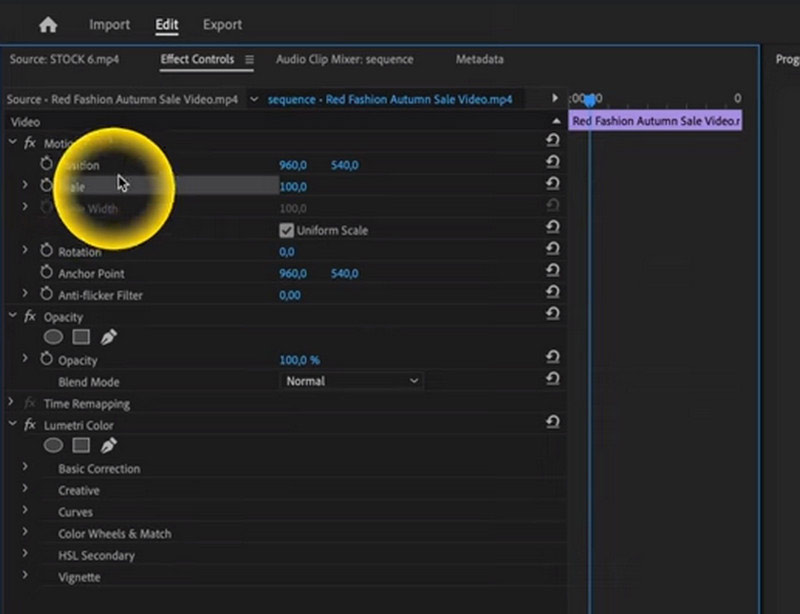
Sehen Sie sich das Video in der Vorschau an Vorschau Panel, um das Erscheinungsbild der Änderungen zu beurteilen. Sobald Sie mit der geänderten Größe des Videos zufrieden sind, fahren Sie mit dem Rendern und Exportieren fort, indem Sie zu navigieren Datei, Dann Export, Und Medien. Konfigurieren Sie als Nächstes Ihre Exporteinstellungen und klicken Sie auf Export.
Wenn Sie diese Schritte befolgen, können Sie dies effektiv tun Ändern Sie die Größe Ihres Videoclips in Adobe Premiere Pro.
Wie Sie sehen, ist diese Software sehr professionell und es ist für Anfänger nicht einfach, die Größe einer Videodatei zu ändern, und diese Software kostet niemanden etwas.
Teil 3. So ändern Sie die Videogröße in CapCut
CapCut ist ein beliebtes Videobearbeitungstool im Web, auf dem Desktop und auf Mobilgeräten. Es ermöglicht Benutzern, ihre Videos zu bearbeiten und hochzuskalieren. Mit dem bekannten Videobearbeitungstool CapCut können Benutzer die Größe einer Videodatei einfach ändern.
Die allgemeinen Verfahren zum Ändern der Größe eines Videos in CapCut auf einem Mobiltelefon sind wie folgt:
Führen Sie das aus CapCut App auf Ihrem Mobiltelefon. Erstellen Sie ein neues Projekt oder öffnen Sie ein vorhandenes, wenn Sie ein neues beginnen, indem Sie auf klicken Neues Projekt Klicken Sie auf die Schaltfläche, um das Video, dessen Größe Sie ändern möchten, zu Ihrer Timeline hinzuzufügen.
Sobald das Video importiert ist Medien Abschnitt. Tippen Sie auf das Video, das bearbeitet werden muss. Dadurch wird das Video in der App gestartet Editor Bereich.
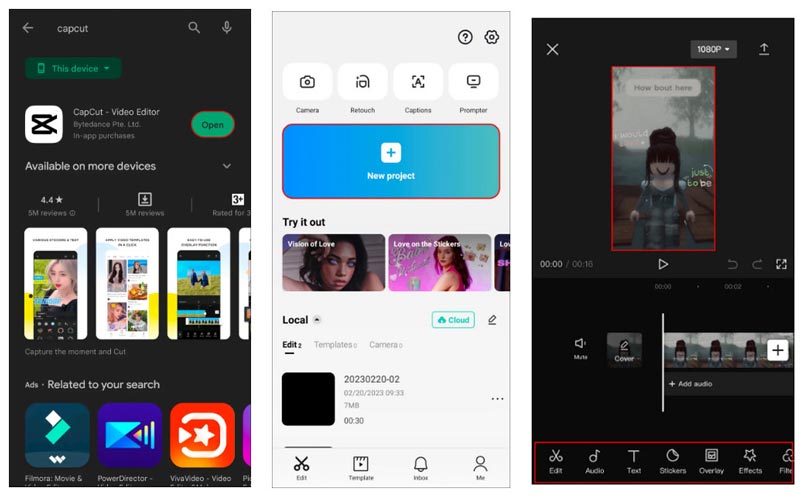
Tippen Sie im Toolkit am unteren Bildschirmrand auf Verhältnis Taste. Daraufhin wird ein Menü mit zahlreichen Auswahlmöglichkeiten für das Seitenverhältnis angezeigt.
Wählen Sie aus den verfügbaren Optionen das gewünschte Seitenverhältnis aus, z. B. 9:16, 4:3, 16:9, 1:1 usw.
Möglicherweise müssen Sie einige Teile Ihres Videos abschneiden, wenn Sie das Seitenverhältnis ändern möchten. Um die notwendigen Anpassungen am Film vorzunehmen, verwenden Sie die Ernte Werkzeug.
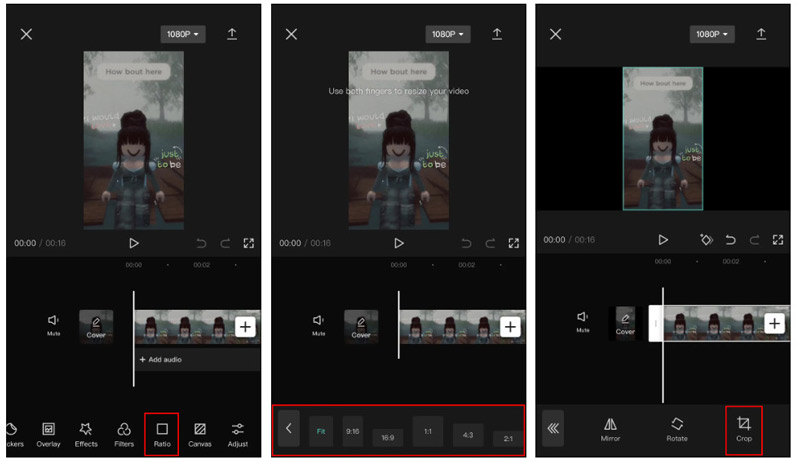
Wenn Sie mit den Einstellungen zufrieden sind, tippen Sie auf Speichern Option zum Speichern Ihrer Videoänderungen. Anschließend können Sie das Video teilen oder exportieren.
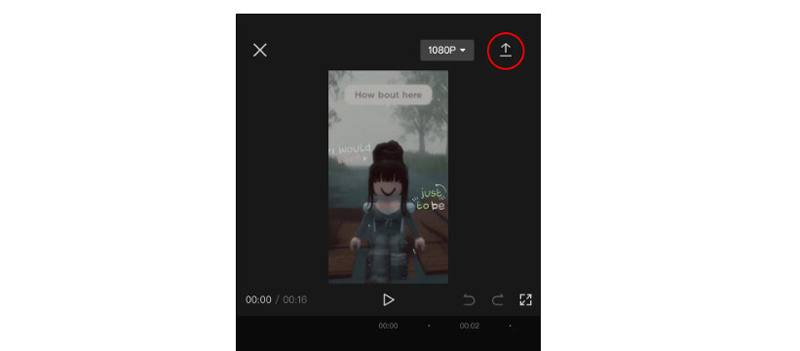
Während CapCut weithin für seine Expertise bei der Erstellung vertikaler Kurzinhalte ähnlich wie TikTok bekannt ist, erfüllt es nahtlos die Bearbeitungsanforderungen von YouTube-Videos. Dennoch ist es wichtig zu beachten, dass CapCut eine Zeitbeschränkung von 15 Minuten vorschreibt. Für weitere Apps wie CapCut für Zuschneiden eines Videos auf Android oder iPhone, Sie können es hier überprüfen.
Teil 4. FAQs
Wie ändere ich die Größe eines Videos in der Galerie?
Galerieanwendungen bieten in der Regel grundlegende Bearbeitungsfunktionen. Um die Größe eines Videos zu ändern, öffnen Sie es, suchen Sie die Option zum Bearbeiten oder Anpassen und nehmen Sie die erforderlichen Anpassungen vor.
Kann die Videogröße vergrößert werden?
Eine Vergrößerung eines Videos kann zu einer Verschlechterung der Qualität führen. Es empfiehlt sich, Filmmaterial in einer höheren Auflösung aufzunehmen, wenn eine größere Größe erwartet wird. Dennoch stehen weiterhin Video-Enhancer zur Verfügung, die bei der Hochskalierung der Videoauflösung helfen können.
Wird die Größe eines Videos geändert, verliert es an Qualität
Das Anpassen der Größe eines Videos kann sich auf die Qualität auswirken, insbesondere beim Vergrößern. Um den Qualitätsverlust zu minimieren, empfiehlt es sich, eine zuverlässige Methode zu wählen und das ursprüngliche Seitenverhältnis beizubehalten.
Abschluss
Effektiv komprimieren und Größenänderung von Videodateien ist entscheidend für effiziente Speicherung, einfaches Teilen und reibungslose Wiedergabe. Ganz gleich, ob Sie professionelle Software wie ArkThinker Video Converter Ultimate und Adobe Premiere oder mobile Apps wie CapCut verwenden, der Schlüssel liegt darin, eine Methode zu wählen, die Ihren Anforderungen entspricht und gleichzeitig die bestmögliche Videoqualität beibehält. Mit den richtigen Tools und Techniken können Sie Ihre Videodateien mühelos verwalten und Ihr Multimedia-Erlebnis insgesamt verbessern.
Was haltet Ihr von diesem Beitrag? Klicken Sie hier, um diesen Beitrag zu bewerten.
Exzellent
Bewertung: 4.9 / 5 (basierend auf 417 Stimmen)
Finden Sie weitere Lösungen
So ändern Sie die Größe eines Videos für Instagram Story, Feed und IGTV GIF Resizer: Ultimative Tools zum Ändern der Größe Ihres animierten GIF So komprimieren Sie Audiodateien, ohne die Klangqualität zu verlieren Die 6 besten MP4-Kompressoren zur Reduzierung der Videodateigröße 2023 Die 7 besten Video-Cropper, die ein Video hervorragend zuschneiden und in der Größe ändern iMovie Seitenverhältnis ändern – So schneiden Sie ein Video in iMovie zuRelative Artikel
- Video bearbeiten
- So verlängern Sie ein kurzes Video mit drei verschiedenen Methoden
- Loopen Sie ein Video auf dem iPhone, iPad, Android-Telefon und Computer
- Kostenlose Videobearbeitungssoftware – Die 7 besten kostenlosen Videobearbeitungs-Apps
- 3 TikTok-Wasserzeichen-Entferner-Apps zum Entfernen von TikTok-Wasserzeichen
- Videofilter – So fügen Sie einem Video einen Filter hinzu und setzen ihn ein 2024
- So verlangsamen Sie ein Video und erstellen ein Zeitlupenvideo 2024
- Teilen Sie Ihre große Videodatei mit den 3 besten Filmtrimmern 2024
- So fügen Sie Wasserzeichen zu Videos auf verschiedenen Geräten hinzu 2024
- Die 5 besten MP4-Kompressoren zur Reduzierung der Videodateigröße 2024
- Detaillierte Anleitung zum Verlangsamen eines Videos auf Snapchat 2024



